
PC模拟器 占存:423MB 时间:2022-08-17
软件介绍: 夜神模拟器是全新一代的安卓模拟器,能够让你在电脑上畅玩手机游戏。与传统安卓模拟器相比,基于...
很多伙伴使用夜神模拟器还不会截图的操作,所以下面呢,小编就分享了夜神模拟器截图方法内容,有需要的朋友一起来看看吧,相信对大家会有帮助的。
1、打开夜神模拟器软件
2、如图片所示,点击夜神模拟器右侧的工具栏,剪刀状图标,即可截图。
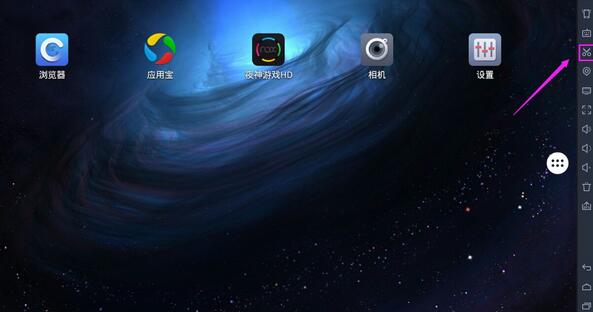
如何查看夜神安卓模拟器内截图在电脑中的具体位置。
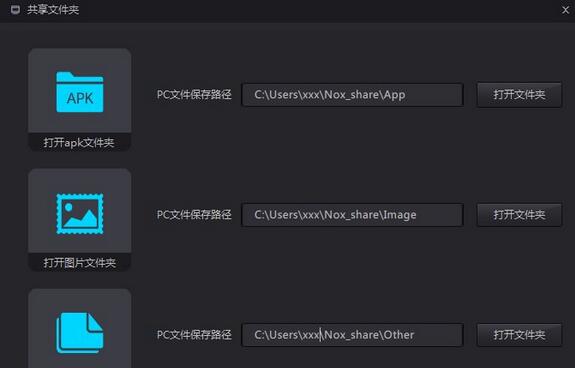
①当截图成功后,会在模拟器左上角出现图片提示;
②打开模拟器右侧的我的电脑按钮,导出文件-打开本地共享文件夹。
③在跳出的文件夹中点击Image,即可找到刚刚的截图。
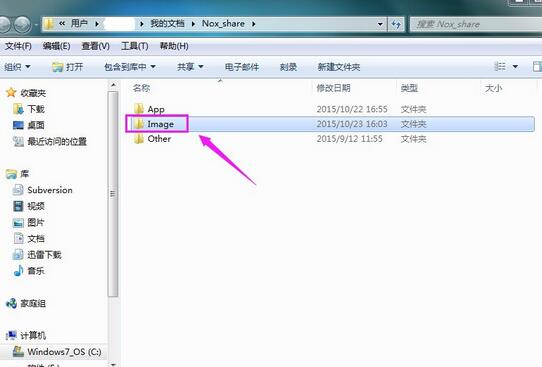
④也可以在电脑中直接在文件夹中输入地址打开该文件夹。
上文就讲解了夜神模拟器截图方法内容,希望有需要的朋友都来学习哦。